如何在 Fire TV Stick 上安装 VPN
已发表: 2022-01-29Amazon Fire TV 设备具有大量娱乐选项,并原生支持许多最佳视频流服务,包括 Netflix、Hulu 和 Amazon Prime Video。 Fire TV Stick 还提供一系列应用程序的访问权限,以增强您的媒体流体验,包括 Amazon Silk 浏览器和 Spotify。
但是,与任何其他联网设备一样,您从 Fire Stick 生成的流量对您的互联网服务提供商 (ISP) 是可见的。 这并不理想。 每个人都应该考虑使用虚拟专用网络(VPN) 来保护他们的私人数据远离 ISP。 在某些情况下,VPN 还可以帮助您访问区域锁定的内容,但请注意,许多视频流服务正在积极努力防止这种变通方法。
计划使用 Fire Sticks 流式传输非法内容的个人可能还需要 VPN。 明确地说,我们不支持或纵容使用 VPN 来掩盖非法活动。 是的,理论上,VPN 应该使此类活动无法检测到。 但是,与任何其他技术一样, VPN也容易出现故障和被利用,因此如果您使用 VPN,则不应认为自己不受版权法的约束。 如果您被发现在网上进行非法活动,您应对自己的行为承担法律责任。
在某些情况下,在 Fire Stick 上安装 VPN 可能会有点麻烦,但不用担心; 我们将带您完成整个过程的每一步。 请务必阅读我们的整个指南。 如果您有任何问题或想讨论自己的经历,请务必发表评论。 查看我们对其他Fire TV Stick 技巧和提示的汇总,以充分利用您的设备。
设置您的消防电视棒
配置Fire TV Stick是此过程中最简单的步骤。 Fire TV 设置包含三个基本部分:Fire Stick 本身、充电线和遥控器。
要开始使用,请将 Fire TV Stick 插入电视或计算机显示器上的 HDMI 端口。 接下来,将电源适配器插入设备。 根据您的系统,您可能需要在显示器上切换到正确的 HDMI 输入。 如果您的遥控器没有自动与您的 Fire Stick 配对,请查看亚马逊关于如何重置控制器的说明。
亚马逊要求您先使用现有的亚马逊账户注册您的 Fire TV Stick,然后您才能越过登陆页面,但您可以随时注销账户并使用新账户。 与任何联网设备一样,登录 Wi-Fi 网络是设置的重要部分。
您主要通过顶部菜单类别导航 Fire TV 界面:搜索、主页、您的视频、电影、电视节目、应用程序和设置。 在详细探索这些部分之前,我建议您检查并安装 Fire TV 硬件的任何更新。 转到设置>设备>检查系统更新。 如果您打算进行大量搜索或输入,则应在手机或平板电脑上安装 Fire TV 应用。 此应用程序可让您通过设备进行控制和输入,比使用控制器在屏幕上选择单个字母效果要好得多,尽管控制器通常更可靠且导航速度更快。
作为参考,我在计算机显示器上使用运行最新 Fire OS 版本 5.2.6.3的第二代 Fire TV Stick 验证了这些安装方法。 在测试过程中,我将 Fire TV Stick 连接到 PCMag 的公司 Wi-Fi 网络(100Mbps 下载)。 我在运行 Android 8.1 的 Nexus 5X 上安装了 Fire TV 应用(遗憾的是它没有升级到Android 9.0 Pie) 。
如何从应用程序部分安装 VPN
在 Fire Stick 上安装 VPN 的最简单方法是通过 Fire TV Stick 的内置应用程序部分。 只需导航到应用程序菜单的类别 >实用程序部分,或通过搜索栏输入“VPN”。 在发布时,此处可用的主要 VPN 服务是 CyberGhost VPN、ExpressVPN、IPVanish、PureVPN、Ivacy、NordVPN、SurfShark 和 TorGuard VPN。 自我们上次更新本指南以来,本机 VPN 应用程序列表已显着扩展。
编者注:IPVanish 归 PCMag 出版商 Ziff Davis 的母公司 j2 Global 所有。
要安装这些应用程序中的任何一个,请导航到应用程序详细信息页面,然后单击下载按钮。 安装时间不会超过几分钟。 您选择的任何应用程序都应该像在任何其他平台上一样工作。
如何从 Android APK 安装 VPN
虽然从应用程序部分安装肯定是最简单的方法,但并不是每个人都订阅了列出的 VPN 服务之一。 这就是 Android APK 派上用场的地方。 与亚马逊 Fire 平板电脑一样,Fire Stick 运行 Android 版本,因此某些 Android APK 应该可以在 Fire Stick 上正常运行。 但是,这并不意味着所有 Android APK 在 Fire TV Stick 上都能正常运行。 您需要自己进行一些测试,以确认 VPN 安装正确并实际上隐藏了您的流量。 阅读我们的指南,了解如何检查您的 VPN 是否泄漏。

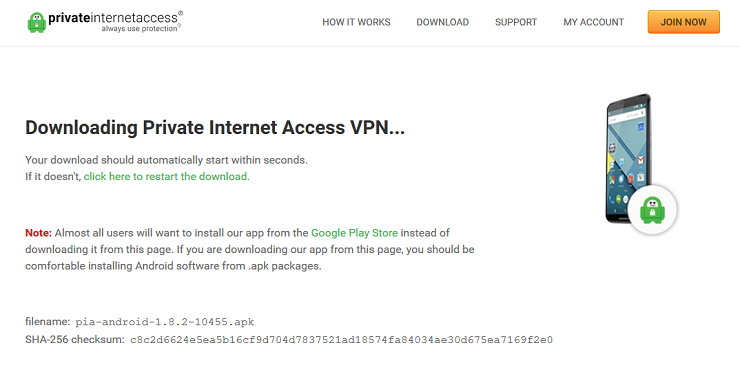
查找和下载正确的 APK 也可能有点痛苦。 一些 VPN 服务,例如 Private Internet Access ,将他们的 Android APK 放在他们的下载页面上,这是最好的情况。 在下载应用程序本身之前,您需要深入了解一些设置,但我们在下面列出了这些步骤 - 专门用于安装 Private Internet Access。 如果您打算使用不同的 VPN,请将下面第五步中的 URL 替换为托管 VPN 的 Android APK 下载链接的网址。
- 导航到设置 > 设备 > 开发人员选项并启用允许来自未知来源的应用选项。
- 导航到搜索界面并输入下载器。
- 安装下载器。
- 启动下载器。
- 在应用程序的主页上,选择 URL 栏并输入 https://www.privateinternetaccess.com/installer/download_installer_android。
- 点击下载 .apk 按钮
- 启动安装程序并按照所有提示进行操作。
- 导航到设置 > 设备 > 开发人员选项并禁用允许来自未知来源的应用选项。
其他VPN ,例如Tunnel Bear ,不会在其网站上列出 APK,因此您必须从 APK Mirror 或 APKPure 等网站获取它们。 关于 APK 网站的简要说明; 该网站无疑托管了一些伪装成官方应用程序下载的恶意软件,因此请自行承担风险。 同样,即使您可以找到适用于您的 VPN 的 APK,也不能保证它可以在 Fire Stick 上运行。
通过 VPN 背后的 Kodi 和 Plex 媒体流媒体
Kodi 和 Plex 都是流行的媒体流应用程序,可帮助您访问 Fire Stick 上的内容,特别是因为该设备仅配备约 4.5 GB 的可用存储空间。 使用其中任何一种服务,用户都可以添加媒体库源,例如网络附加存储 (NAS) 设备和个人服务器。 但是,针对 Kodi 和 Plex 的大量非官方附加组件和插件提供了对非法内容流的访问。 我们不会对您的使用习惯提出任何指控,但这些扩展程序的一些用户可能会转向 VPN 来隐藏他们的活动。
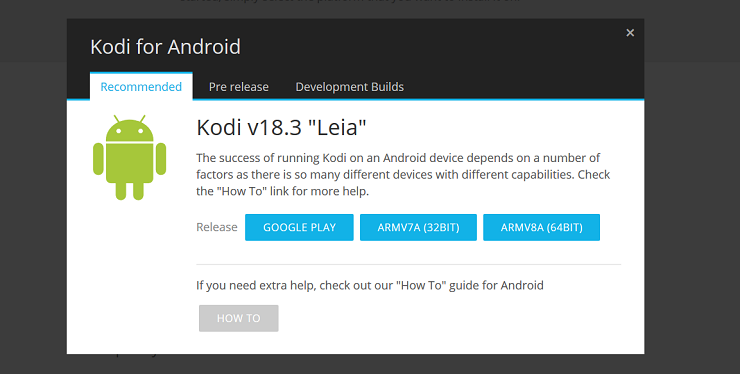
在您的 Fire TV Stick 上安装 Kodi 需要您从其网站下载 Kodi Android APK。 该过程类似于为您的 VPN 安装 Android APK。
- 导航到设置 > 设备 > 开发人员选项并启用允许来自未知来源的应用选项。
- 启动下载器。
- 在应用程序的主页上,选择 URL 栏并输入 https://kodi.tv/download。
- 选择 Android > ARMV7A(32 位)。
- 按照所有后续下载和安装提示进行操作。
- 导航到设置 > 设备 > 开发人员选项并禁用允许来自未知来源的应用选项。
要安装 Plex,只需直接从“应用”部分搜索并下载它。 或者,如果您更喜欢主要处理后者的界面,您可以为 Kodi 安装 Plex 附加组件。
Fire TV Sticks 并不是唯一可能需要一些变通方法才能使 VPN 正常工作的设备。 查看我们的指南,了解如何在 Chromebook 上安装 VPN。
